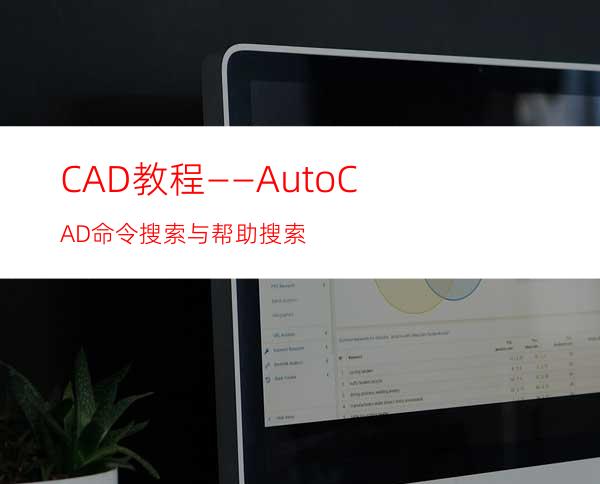
本节要对比的两个命令:
菜单浏览器里的搜索命令如下图:
CAD帮助文件的搜索命令图下图:
两个命令的使用范围:
菜单浏览器里的搜索命令:
菜单浏览器里的搜索命令,可用于查询一个命令的位置、执行一个命令,或者执行该命令的相关命令。比如我可以在菜单浏览器中,通过使用搜索命令,搜索多段线命令的位置,执行多段线命令,也可以执行与多段线相关的一些其他命令。
查询帮助里的搜索命令:
我们可以通过使用这个搜索命令,进入某个命令的帮助文件里面,从而了解该命令的概念、操作步骤,以及该命令的相关命令或系统变量,总之与该命令相关的所有内容,都可以在我们进入的帮助文件里找到。
两个搜多命令的共同点
两个命令的共同点:
使用这两个搜索命令,都可以搜索到命令的位置,以及该命令的一些相关命令。
在Autocad中两个命令的区别
两个命令的区别:
1、首先,最大的区别就是,使用菜单浏览器里的搜索命令,我们可以直接执行命令,但使用查询帮助里的搜索命令不能直接执行命令。
比如,我们在菜单浏览器里的搜索文本框中输入汉字“多段线”,可以搜出下图所示的多个选项:
点击红色线框里,最佳匹配项下面的“多段线”选项,我们就直接进入了“多段线”命令。
点击红色线框下面的其他选项,也可以执行相应的命令。
也就是说,如果我们要执行多段线命令,但是并不知道多段线命令在cad中的位置,也不知道这个命令的名称和快捷键,这时我们可以使用菜单浏览器里的搜索命令,通过汉字搜索,直接执行这个命令。
而如果我们在查询帮助里面出入多段线的英文名称“PLINE”,回车确定,屏幕上将弹出的是下图所示的选项:
点击这些选项,我们可以进入该选项的帮助文件,以了解该选项的所有相关知识。比如我们点击“PLINE”,将进入下图所示的帮助文件:
在这里我们可以了解多段线命令的概念、操作步骤等所有相关知识,但是不能直接点击这里面得内容,直接执行多段线命令。
2、其次,使用两个搜索命令,搜索到的命令位置个数不同。
仍以多段线命令为例。
菜单浏览器中搜索“多段线”,只能搜到“多段线”命令在功能区中的位置,如下图所示:
但是使用查询帮助里的搜索命令,搜索“pline”,在弹出的选项中,选择“PLINE”,我们进入的帮助文件提供的命令位置,不只是该命令在功能区的位置,还有该命令在菜单拦和工具栏的位置,如下图所示:
也就是说,如果我们需要特别详细的了解一个命令的话,可以通过查询帮助文件来达到目的。




















